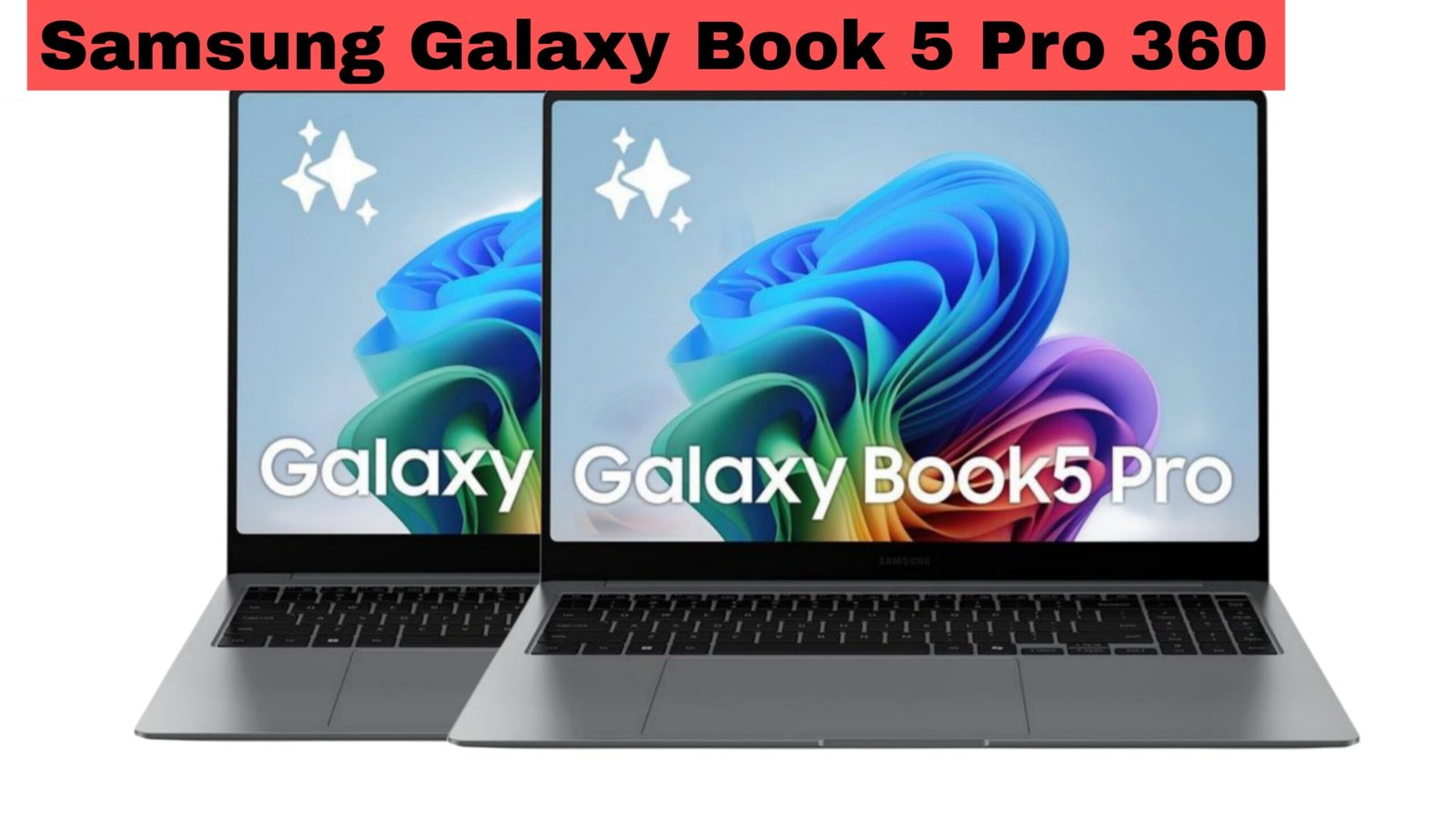दोस्तों आप सभी कैसे हो यहाँ बहुत मजा आ रहा है। इस समय ऐसी रील्स बहुत ज्यादा ट्रेंड कर रही हैं तो इस तरह की लिरिक्स वीडियो बनाने के लिए आपको एक फोटो की जरूरत होगी। फोटो के लिए आपको Pinterest एप्लिकेशन में जाना है और यहाँ से आप आसानी से कई कपल फोटो ले सकते हैं। आप देख सकते हैं कि यहाँ बहुत सारी फोटो हैं। बस यहाँ तीन डॉट्स पर टैप करें और आपकी फोटो सेव हो जाएगी मैंने भी यहाँ से बहुत सारी फोटो लीं और फिर उन्हें CapCut ऐप में ऐड किया
Pinterest से कपल फोटो save करें
- Keywords से सर्च करें Couple Aesthetic Mood etc.
- Three-dots पर टैप कर फोटो सेव करें
- 10–12 फोटो का कलेक्शन रखें
करीब 10 से 12 फोटो सेव करने के बाद आपको अपना CPK ऐप ओपन करना है। और ओपन करने के बाद आपको अपनी फोटो सिलेक्ट करनी है। तो मैं सबसे पहले इस फोटो को सिलेक्ट कर रहा हूँ और जो गाना है उसे ऐड करना है। तो मैं उसे एक्सट्रैक्ट करने जा रहा हूँ। बस यहाँ टैप करें और गाना शुरू हो जाएगा। अगर आप भी मेरा गाना चाहते हैं तो उसका लिंक आपको मेरे टेलीग्राम चैनल पर मिल जाएगा, वहाँ ज़रूर जॉइन करें
CapCut (CPK) ऐप ओपन करें
अब बात करते हैं कि गाने पर बिट मार्क कैसे ऐड करना है क्योंकि बिट मार्क के बिना आप फोटो और टेक्स्ट सही से नहीं जोड़ पाएंगे। ध्यान से देखते रहें कि मैं कैसे ऐड कर रहा हूँ। आपको गाने के लिरिक्स के अनुसार बिट मार्क बदलते रहना है क्योंकि इस गाने में किसी प्रकार का बिट पहले से नहीं है। बस बिट्स पर टैप करें और गाना प्ले करें फिर लिरिक्स के साथ-साथ बिट मार्क भी ऐड करते जाएँ।
आस्पेक्ट रेशियो सेट करें
मैंने यहाँ तक बिट मार्क ऐड कर लिया है और मैं यहीं तक एडिट करके दिखाऊँगा। बस यहाँ से गाने के पिछले हिस्से को काटूँगा और कैप्शन का लोगो भी हटा दूँगा अब आपको वीडियो का रेजोल्यूशन सेट करना है कि आप किस रेजोल्यूशन में वीडियो बनाना चाहते हैं। बस राइट साइड में जाएँ, ऐस्पेक्ट रेशियो पर टैप करें और वहाँ 9:16 सिलेक्ट करें। लेकिन मैं यहाँ 3:4 सिलेक्ट करूँगा क्योंकि मैं चाहता हूँ कि इसी में बने। आप अपनी इच्छा से 9:16 कर सकते हैं। फिर राइट पर टैप करें और फ्रेम के अनुसार जूम करें। अब आपको जो बिट मार्क आपने ऐड किए हैं, उसके अनुसार फोटो काटनी और ऐड करनी है।
पहला टेक्स्ट लिखें
तो जैसा आप देख सकते हैं कि बिट मार्क के अनुसार फोटो ऐड करना पूरा हो गया है अब आपको पहला टेक्स्ट लिखना है। अब आपके मन में आ रहा होगा कि फोटो के साथ टेक्स्ट की एनिमेशन कैसे ऐड करें तो ध्यान से देखें मैं कैसे ऐड कर रहा हूँ। अब आपको गाने के लिरिक्स यहाँ ऐड करने हैं सबसे पहले लिरिक्स सुनिए बस लिरिक्स को डिवाइड करें ताकि यह अच्छा लगे। फिर स्टाइल पर टैप करें, और यहाँ अच्छा फॉन्ट ऐड करें। फॉन्ट पतला होना चाहिए।
फॉन्ट पतला रखें रेड कलर ग्लो और शैडो ऐड करें
मैं यहाँ ओरिजिनल फॉन्ट ऐड कर रहा हूँ। बस यहाँ पड़ोस ऑफ़ लिखना है। पड़ोस ऑफ़ यहीं से शुरू हो रहा है। तो बस इसे यहाँ से कॉपी करके ऐड करें। जो भी पड़ोस ऑफ़ है उसे एक ही शब्द में लिखना है अब आपको फॉन्ट बदलना है। तो अब क्या करेंगे लिड पर टैप करें स्टाइलिश टैब पर जाएँ राउंड करें फिर शैडो पर जाएँ ताकि राउंड बाहर आए। शैडो पर टैप करें, काला शैडो दें। फिर लेटर पर टैप करें।
Flicker इन और आउट एनिमेशन लगाएँ
मैं यहाँ फॉन्ट सिग्नेचर फॉन्ट स्टाइल में रखूँगा और कलर को लाल रखूँगा फिर ग्लो पर टैप करके ग्लो दें और फिर शैडो में काला रंग ऐड करें, फिर ओपेसिटी को थोड़ा कम करें। अगर संभव हो तो अपनी जरूरत के अनुसार एडजस्ट करें। फिर राइट पर टैप करें और फिर उस टेक्स्ट पर एनिमेशन ऐड करें एनिमेशन के लिए बस टैप करें, एनिमेशन पर जाएँ और फ्लिकर इफेक्ट ढूँढें। बस वहाँ टैप करें और पहले में ऐड करें। फिर आउट पर जाएँ और वहाँ भी फ्लिकर इफेक्ट ढूँढें।
हर लिरिक्स के अनुसार टेक्स्ट कॉपी-पेस्ट करें
अब एड्रेस पर टैप करें और वहाँ भी फ्लिक इफेक्ट को उसी तरह ऐड करें हम इसे थोड़ा बड़ा करेंगे क्योंकि यह छोटा दिख रहा है एक बात का ध्यान रखें कि ऊपर और नीचे का फॉन्ट एक साथ फेड आउट होना चाहिए ताकि दोनों अच्छे लगें, वरना यह असंतुलित दिखेगा आप देख सकते हैं कि टेक्स्ट ऐड करना पूरा हो गया है। अब आपके मन में आ रहा होगा कि फोटो पर एनिमेशन क्यों नहीं ऐड किया गया। ठीक है, अगर फोटो और टेक्स्ट का एनिमेशन एक साथ आए तो यह और भी अच्छा लगेगा। फिलहाल आपको टेक्स्ट को उसी प्रक्रिया से ऐड करना है। आप चाहें तो फॉन्ट बदल सकते हैं या नहीं भी बदल सकते।
एक बार बनाया गया टेक्स्ट राउंडिंग के साथ कॉपी करें
मैं बस इसी प्रक्रिया को फॉलो करके जल्दी-जल्दी हर लिरिक्स के अनुसार फॉन्ट ऐड करूँगा। मैं इसे कॉपी करके यहाँ डालूँगा ताकि जो भी फॉन्ट में राउंडिंग है वह पहले से ही मौजूद हो बस यहाँ राइट करें और कलर वगैरह बदलें। जब पूरा टेक्स्ट वीडियो में ऐड हो जाए तो आपका वीडियो कुछ ऐसा दिखेगा
Done पर टैप न करें एक्सपोर्ट के बाद बाईं ओर एरो पर टैप करें
अब आपको टेक्स्ट और फोटो दोनों को एक साथ एनिमेट करना है। इसके लिए क्या करना है? बस अपना वीडियो सेव करें और एक्सपोर्ट करें एक्सपोर्ट पूरा होने के बाद आपको Done पर टैप नहीं करना है बस बाएं तरफ जो एरो दिख रहा है उस पर टैप करें। और जो भी टेक्स्ट है उसे डिलीट करना है टेक्स्ट डिलीट करने के बाद Overlay पर टैप करें, फिर Add Overlay पर टैप करें और जो वीडियो आपने सेव किया था उसे ऐड करें। ऐड करने के बाद उसे फ्रेम के अनुसार सही तरीके से सेट करें। सेट करने के बाद ओवरले वीडियो को ऊपर वाले वीडियो के अनुसार काटना है। इससे आपका वीडियो वहीं से कटेगा जहाँ से फोटो ट्रांजिशन आ रहा है। समझे?
Overlay पर कॉम्बो एनिमेशन ऐड करें
हाँ, तो मेन फोटो से कट करने के बाद अब कुछ नहीं करना है। बस ओवरले वीडियो पर टैप करें, एनिमेशन पर टैप करें और कॉम्बो पर जाएँ अब आपको यहाँ कॉम्बोज़ ऐड करने हैं। पहले में जो मैं ऐड कर रहा हूँ, आप भी वही कर सकते हैं Distort Left ऐड करें देखिए कितनी अच्छी तरह आ रहा है फिर यहाँ भी Digit Left ऐड करेंगे फिर कॉम्बो पर जाएँ, टैप करें और यहाँ बदलें।
Blend Zoom एनिमेशन ऐड करें
एक बार ज़ूम हो जाने पर हम इसे ऐड करेंगे। पहले वाले में ज़्यादा हाई एनिमेट कॉम्बो ऐड नहीं करना है। जैसे-जैसे गाने की बीट और आरपीएम बढ़ेगी, वैसे-वैसे एनिमेशन भी बदलते रहें बस फिर से यहाँ जाएँ और अब Bounce On ऐड करें फिर टैप करें और यहाँ Transect To ऐड करें जैसे ही Transect ऐड होगा वीडियो कट लेयर पर आएगा इसके लिए बैकग्राउंड को ब्लैक करना होगा नहीं तो यह दिखेगा। बस मेन ओवरले वीडियो पर टैप करें, राइट पर जाएँ Replace पर टैप करें फिर लाइब्रेरी में जाकर ब्लैक ओवरले सिलेक्ट करें और पूरे वीडियो में ऐड करें।
ब्लैक बैकग्राउंड और Replace तकनीक का प्रयोग करें
जो वीडियो पीछे था वह ब्लैक हो जाएगा। फिर फिर से टैप करें, एनिमेशन पर जाएँ और अब Blend Zoom ऐड करें फिर नीचे जाएँ अब जो इन वाला है वह ऐड करें फिर फिर से टैप करें अब मिड वाला ऐड करें तो यहाँ भी वही करें यहाँ जाएँ Replace पर जाएँ और मेन ओवरले को ब्लैक करें फिर फिर टैप करें एनिमेशन पर जाएँ और नीचे जाएँ अब Resolving Checker One Code पर टैप करें।
अलग लेयर बनाएं और एनिमेशन का प्रभाव बढ़ाएँ।
अब फिर से इस मेन ओवरले को भी ब्लैक करना है।अब टैप करें और Right Left और First को ऐड करें। तो हमारा वीडियो यहाँ पूरा हो गया है। अब एक्सपोर्ट सेटिंग्स पर जाएँ, फ्रेम रेट हाई करें फिर एक्सपोर्ट पर टैप करें कैसे सेव करें दो सेफ्टी मुझे उम्मीद है दोस्तों कि इस वीडियो को देखने के बाद आप यह आसानी से कर पाएँगे यह ठीक वैसे तो नहीं होगा जैसा कि Alight Motion में होता है लेकिन काफी हद तक आप इसे CPK में भी कर सकते हैं। अगर आपके पास थोड़ा दिमाग है और अगर दिमाग बिल्कुल नहीं है तो जाकर POCO देखो और अब Blend Zoom ऐड होगा।
Conclusion
यह Tutorial उन सभी क्रिएटर्स के लिए बेहद उपयोगी है जो CPK ऐप की मदद से मोबाइल पर ही ट्रेंडिंग लिरिक्स वीडियो बनाना चाहते हैं। इसमें बताया गया हर स्टेप from Pinterest से फोटो चुनना बिट मार्क सेट करना टेक्स्ट स्टाइल और एनिमेशन डालना से लेकर Overlay टेक्निक और एक्सपोर्ट सेटिंग तक सभी बातों को विस्तार से समझाया गया है।